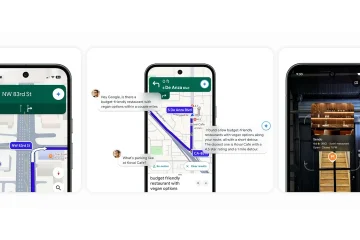Los comandos Cortar, Copiar y Pegar son herramientas esenciales cuando trabaja en una computadora y los encuentra en todas partes en Windows. Es fácil mover las cosas si sabes cómo cortar. Además, comprender cómo copiar y pegar en Windows de manera eficiente puede reducir drásticamente el tiempo que dedica a crear materiales en su computadora o dispositivo. Este tutorial ilustra varios métodos para duplicar y mover datos en Windows, incluidas las populares teclas de método abreviado Cortar y Copiar, así como la tecla de método abreviado Pegar:
Cómo seleccionar los elementos que desea copiar o cortar1. Use su teclado para copiar o mover elementos: las teclas de método abreviado Cortar, Copiar y Pegar2. Use su mouse para cortar o copiar y pegar (menú contextual)3. Use los atajos de cortar, copiar y pegar en sus aplicaciones favoritas4. Use los atajos de cortar, copiar y pegar en el menú Editar de una aplicación5. Utilice arrastrar y soltar como acceso directo para cortar, copiar y pegar6. Use los accesos directos para pegar en el Portapapeles de Windows. ¿Cuál es su forma preferida de cortar, copiar y pegar en Windows?
Cómo seleccionar los elementos que desea copiar o cortar
El primer paso en el proceso de Cortar/Copiar y Pegar es seleccionar los datos que desea manejar. Ya sea resaltando texto o seleccionando varios archivos en el Explorador de archivos, la forma más sencilla de seleccionar elementos es usar el cursor para crear un área de selección. Haga clic o toque una vez y mantenga presionado para comenzar su selección. Arrastra el cursor o mueve el dedo hasta que se resalte todo lo que quieras seleccionar y luego suéltalo. Este método es universal para la mayoría de las aplicaciones y programas de Windows, independientemente del tipo de datos que seleccione.
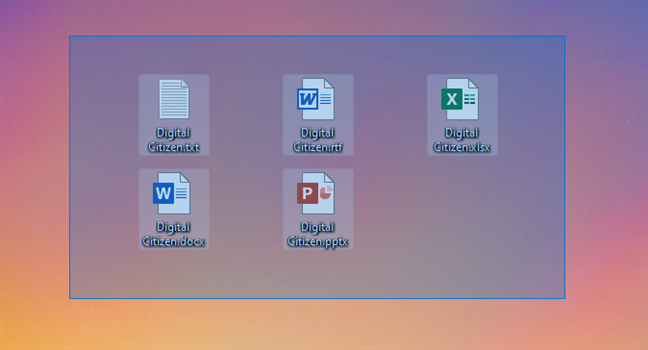
Seleccione los archivos que desea cortar/copiar y pegar
Una vez que haya terminado de seleccionar los archivos, carpetas, texto o cualquier otro elemento, puede usar uno de los siguientes métodos y accesos directos para cortar o copiar y pegar en Windows, según cuál prefiera.
1. Use su teclado para copiar o mover elementos: las teclas de método abreviado Cortar, Copiar y Pegar
Todos usamos métodos abreviados de teclado a diario porque, la mayoría de las veces, somos demasiado perezosos para levantar las manos del teclado.. 🙂 Sin embargo, cuando se trata de mover elementos, las teclas de método abreviado Cortar, Copiar y Pegar también tienen la ventaja de ser universales en diferentes aplicaciones y programas de Windows; incluso puede personalizar cómo trabaja con texto en el símbolo del sistema para aumentar su eficiencia utilizando estos métodos abreviados de teclado.
Las teclas de método abreviado de Copia de Windows son las más intuitivas:
Ctrl + C
La función Copiar las teclas de acceso directo son Ctrl + C
Los accesos directos de Cortar y Pegar también usan la tecla Ctrl. Para mover elementos en Windows, use estas teclas de método abreviado para cortar:
Ctrl + X
Las teclas de método abreviado para cortar son Ctrl + X
Después de copiar o cortar sus datos, use el atajo Pegar para agregarlos donde desee. Las teclas de método abreviado de Pegar son:
Ctrl + V
Las teclas de método abreviado de Pegar son Ctrl + V
Cuando estás cortando o copiar y pegar texto, el atajo Pegar (Ctrl + V) mantiene el formato original, como la fuente y el estilo. Si desea pegar texto sin formatear, use este atajo de teclado en su lugar:
Ctrl + Shift + V
Eso hace que el texto pegado tome el formato del texto que lo rodea. En Microsoft Word, el atajo para acceder al menú Pegado especial para obtener el mismo resultado es:
Ctrl +Alt +V
Utilice el atajo de Pegado especial en Word para pegar texto sin formato
CONSEJO: En Word, también puede usar el atajo Alt + Mayús + Arriba/Abajo para seleccionar y mover rápidamente el párrafo en el que se encuentra el cursor. Le recomendamos que lo pruebe.
2. Use su mouse para cortar o copiar y pegar (menú del botón derecho)
Si usa el cursor para resaltar, el menú del botón derecho es conveniente para mover o copiar los datos seleccionados. Haga clic con el botón derecho o mantenga presionada su selección para abrir un menú contextual y luego presione Cortar o Copiar, según lo que desee.
Si está usando Windows 11, la opción Cortar y copiar los accesos directos se muestran como pequeños botones en la parte superior del menú contextual:
Cortar y copiar accesos directos en el menú contextual de Windows 11
Si está utilizando Windows 10, encontrará los accesos directos de Cortar y Copiar enumerados como opciones estándar en el menú contextual.
Los accesos directos de Cortar y Copiar se enumeran en el menú contextual de Windows 10
Vaya a donde desea pegar los datos y haga clic con el botón derecho o mantenga presionado para abrir otro menú contextual. Allí, haga clic o toque Pegar.
Si está usando Windows 11, el acceso directo de Pegar parece un pequeño portapapeles:
El acceso directo de Pegar en el menú contextual de Windows 11
Si usa Windows 10, el acceso directo de Pegar aparece como una opción normal del menú contextual:
El acceso directo de Pegar en el menú contextual de Windows 10
El menú del botón derecho se ve diferente según la aplicación que esté usando, pero las opciones Cortar, Copiar y Pegar deberían estar disponibles independientemente.
Algunas aplicaciones tienen varios Pegar opciones disponibles, como se ve en la captura de pantalla anterior. En Word, obtiene tres opciones de pegado, según el formato que prefiera para el texto pegado, como puede ver a continuación. Pase el cursor sobre cada uno para obtener más detalles.
Opciones de pegado en Microsoft Word
NOTA: Si la información seleccionada es de solo lectura (por ejemplo, cualquier dato en la página web que está leyendo en su navegador en este momento), solo puede copiarla. Cortar y Pegar no están disponibles ya que no puede editar la información.
Para ciertos datos, solo obtiene la opción Copiar
3. Use los atajos de cortar, copiar y pegar en sus aplicaciones favoritas
Algunas aplicaciones de Windows han adoptado el menú superior o la cinta como su principal herramienta de navegación. Cortar, Copiar y Pegar se muestran en la pestaña Inicio, junto con otras opciones adicionales que tienen un propósito similar.
El Explorador de archivos incluye accesos directos de Cortar, Copiar y Pegar en su menú
En Word, el menú tiene diferentes opciones adicionales, y también puede Pegar sin formatear.
Hay varios accesos directos de Cortar, Copiar y Pegar en el menú de Word
4. Use los accesos directos de cortar, copiar y pegar en el menú Editar de una aplicación
Si la aplicación que está usando no tiene un menú superior o una cinta que se muestre siempre, debe encontrar las opciones Cortar, Copiar y Pegue los comandos en su menú de edición, como es el caso del Bloc de notas.
Algunas aplicaciones ofrecen accesos directos para cortar, copiar y pegar en su menú de edición
CONSEJO: Si no puede ver el menú Editar, presione Alt + E en su teclado para mostrar las opciones Cortar, Copiar y Pegar.
5. Utilice arrastrar y soltar como método abreviado para cortar, copiar y pegar
Después de seleccionar algunos elementos, puede arrastrarlos y soltarlos en otro lugar para cortar y pegar todo con un solo movimiento. Haga clic o toque una vez y luego mantenga presionado para tomar los datos seleccionados. Luego, arrastre su selección y suéltela donde desee pegarla.
Arrastre y suelte los datos para moverlos
Los elementos seleccionados se mueven tan pronto como suelte el botón o tome Quite el dedo de la pantalla.
Si desea copiar y pegar con la misma facilidad, use la tecla Ctrl antes de tomar o mientras arrastra los datos que desea duplicar. Aparece un signo más junto al cursor, lo que le permite saber que la información se está copiando en lugar de moverla.
Presione Ctrl para copiar datos al arrastrar y soltar
NOTA: Esto funciona con archivos y carpetas o al arrastrar texto dentro del mismo editor de texto. Arrastrar y soltar no funciona para el texto en el Bloc de notas. Sin embargo, no tuvimos problemas para copiar y mover texto entre Word y Wordpad de esta manera. Recomendamos ajustar las ventanas de la aplicación para dividir la pantalla y aprovechar al máximo este método, sin importar lo que estés moviendo o copiando.
6. Use los accesos directos para pegar en el Portapapeles de Windows
El Portapapeles es un área de almacenamiento temporal donde los datos que copió o cortó más recientemente se guardan hasta que se sobrescriben. Sin embargo, en Windows 10 y Windows 11, puede presionar Windows + V y usar el Portapapeles para pegar elementos más antiguos también.
Use el Portapapeles para pegar elementos más antiguos
SUGERENCIA: Si encuentra útil este método, puede incluso sincronizar el Portapapeles de Windows con otras computadoras y dispositivos.
¿Cuál es su forma preferida de cortar, copiar y pegar en Windows?
Creemos que, cuando se trata de cortar, copiar y pegar, Windows es superior a macOS en su simplicidad. Esto se debe a que el proceso es el mismo en Windows, mientras que Mac tiene un conjunto de instrucciones para copiar y mover archivos y carpetas y otro para cortar, copiar y pegar texto. Como puede imaginar, nuestro trabajo en Digital Citizen implica muchas acciones de Cortar, Copiar y Pegar, por lo que utilizamos con frecuencia casi todos estos métodos. ¿Qué pasa contigo? ¿Qué métodos prefieres? Háganos saber en los comentarios a continuación.